現在、ほとんどの企業が Instagram と Facebook ページを持っています。これらは経営者や経営者による素晴らしい行動です。現代社会において社会的に声を上げて存在感を示すことは、目立つために非常に重要です。
あなたのビジネスや製品が傑出していれば、より成功し、競合他社よりも優位に立つことができるはずです。ビジネス用の Instagram ページの作成方法を学びたい場合は、ここが正しい場所です。
ビジネスの Instagram ページを立ち上げて実行するために必要な明確な手順、貴重なヒント、その他の情報については、以下をお読みください。 Facebook にビジネス ページが必要になることに注意してください。
Instagram を始めましょう
まず、モバイルデバイスに Instagram をダウンロードする必要があります。ここにあります iOS と アンドロイド ダウンロードリンク。ビジネスアカウントを作成する場合、Web版Instagramは使用できません。そのバージョンは制限されているため、モバイル アプリを使用することをお勧めします。
Instagramを初めて始めるときは、アカウントに登録する必要があります。サインアップ オプションは 2 つあります。古典的な方法では携帯電話番号または電子メール アドレスが必要ですが、もう 1 つの方法では Facebook アカウントを Instagram にリンクします。いずれにしても Facebook が必要になるため、他のオプションをお勧めします。
すでに Instagram のアカウントをお持ちの場合は、この手順をスキップできます。必ずデバイス上のアプリを更新してください。
スナップチャットでサブスクライブボタンを取得する方法
なぜフェイスブックが必要なのでしょうか?
Facebook が Instagram を所有していることはおそらくすでにご存知でしょう。 2 つのソーシャル メディアの巨人は密接な関係にあり、互いに繁栄しています。これを機能させるには、Facebook ビジネス ページを Instagram ビジネス ページにリンクする必要があります。
正直に言うと、それはまったく悪いことではありません。ちょっとしたクロスプロモーションで人が死ぬことはありませんでした。視認性を高めるために、Facebook と Instagram にまったく同じ投稿を投稿できます。また、Facebook は成熟したユーザーに人気があるのに対し、Instagram には比較的若いユーザーがいます。これを念頭に置いて、有利に活用してください。
Facebook ビジネス ページをすぐに作成する必要はありませんが、作成することをお勧めします。これはIGビジネスページの作成中に行うことができるので、早速やってみましょう。
Instagramのビジネスページを作成する方法
Instagram プロフィールをビジネス ページに変換するには、次の手順に従います。
Roku tv の音量を上げる方法
- デバイスで Instagram を起動します。

- をタップしてください プロフィール (画面の右下隅)。
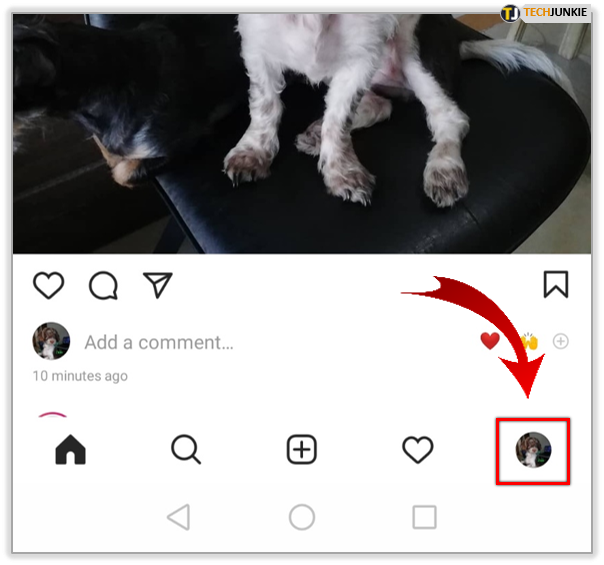
- をタップします。 ハンバーガーメニュー (右上の 3 本の水平線)。
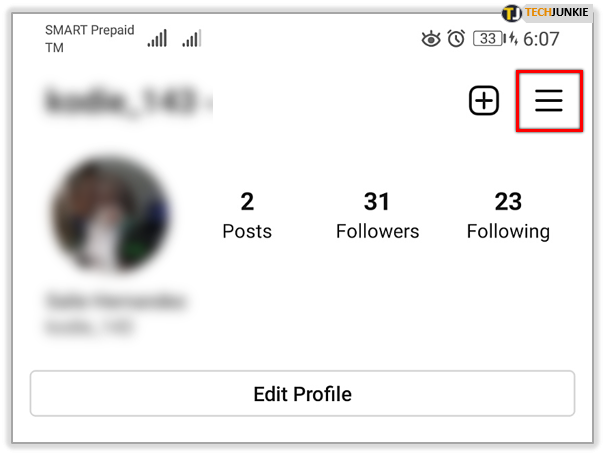
- を選択 設定 (下部近くの歯車アイコン)。
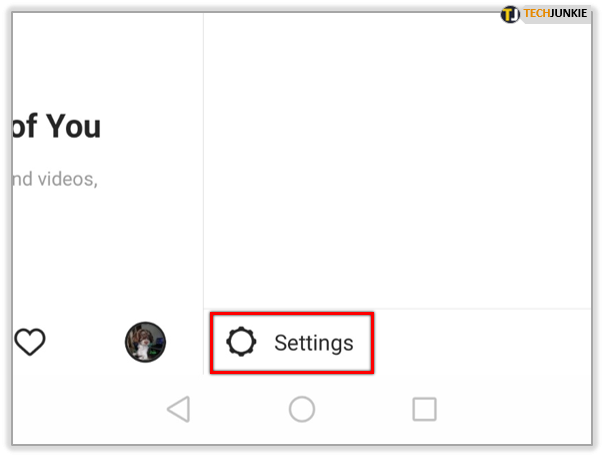
- タップする アカウント 。
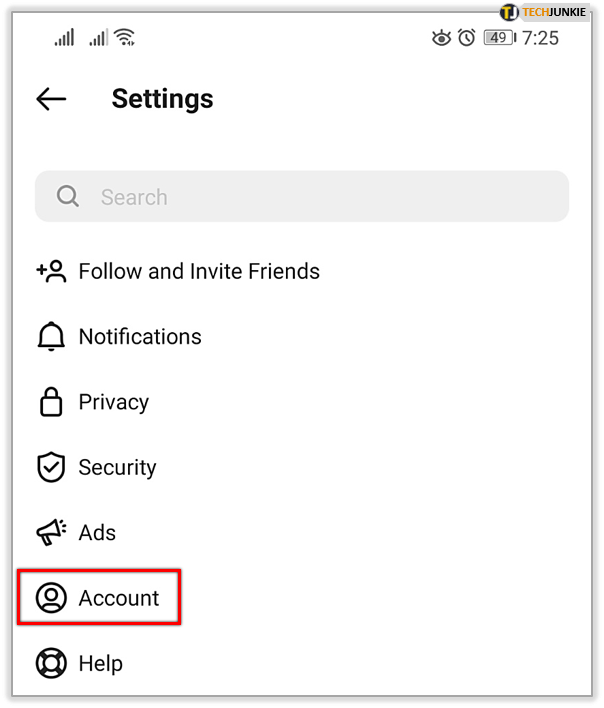
- 一番下までスクロールして選択します プロフェッショナルアカウントに切り替える 。
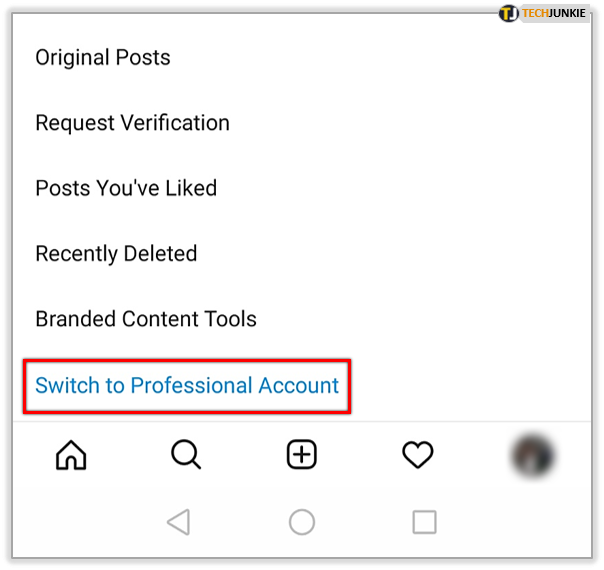
- 画面上の指示に従ってください。あなたがクリエイターかビジネスかを選択し、タップします 次 。
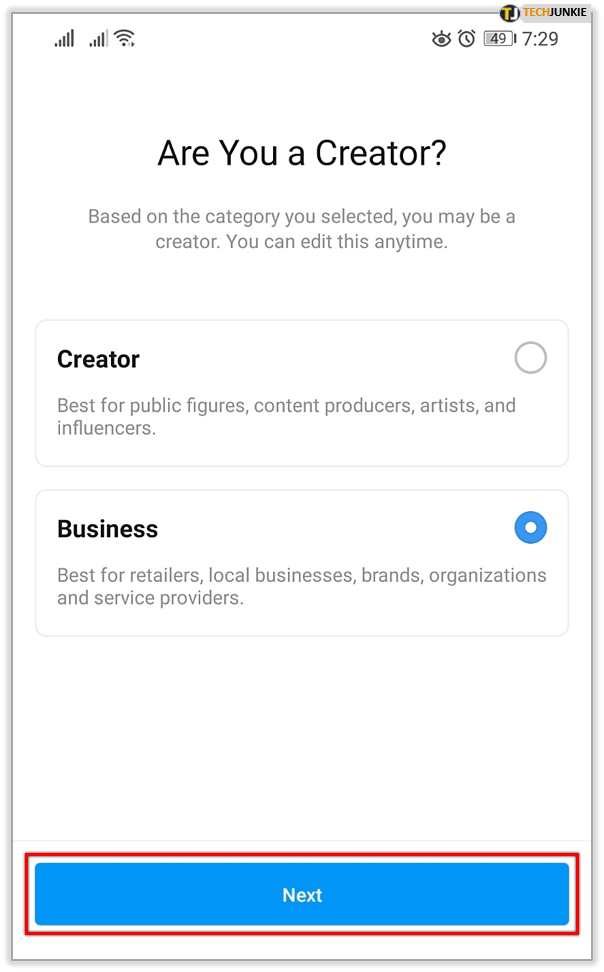
- ビジネス情報 (電話番号、電子メール、住所) を入力します。
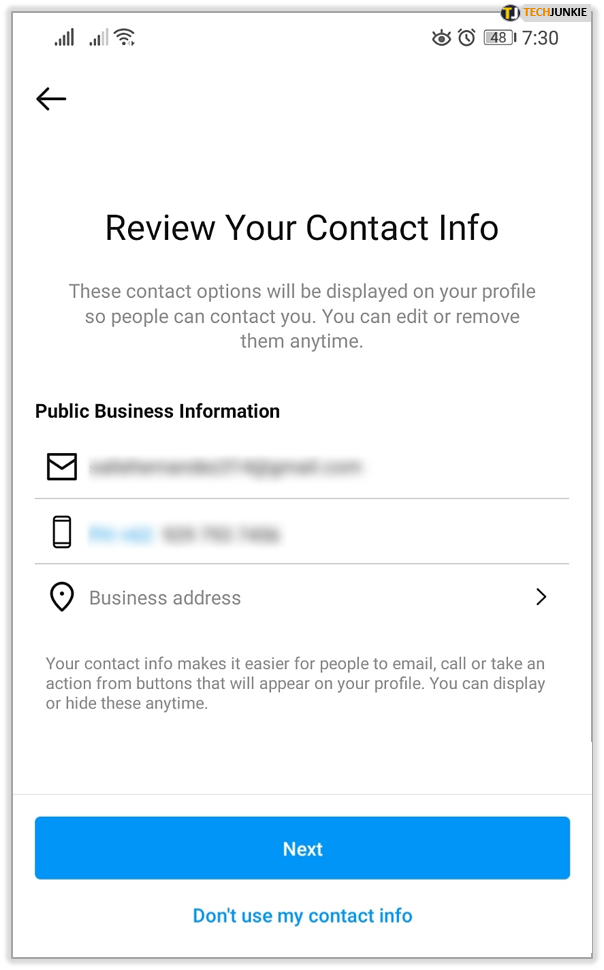
- 次に、Facebook 部分に進みます。その場でFacebookビジネスページを作成できます。これを行うことを強くお勧めします。
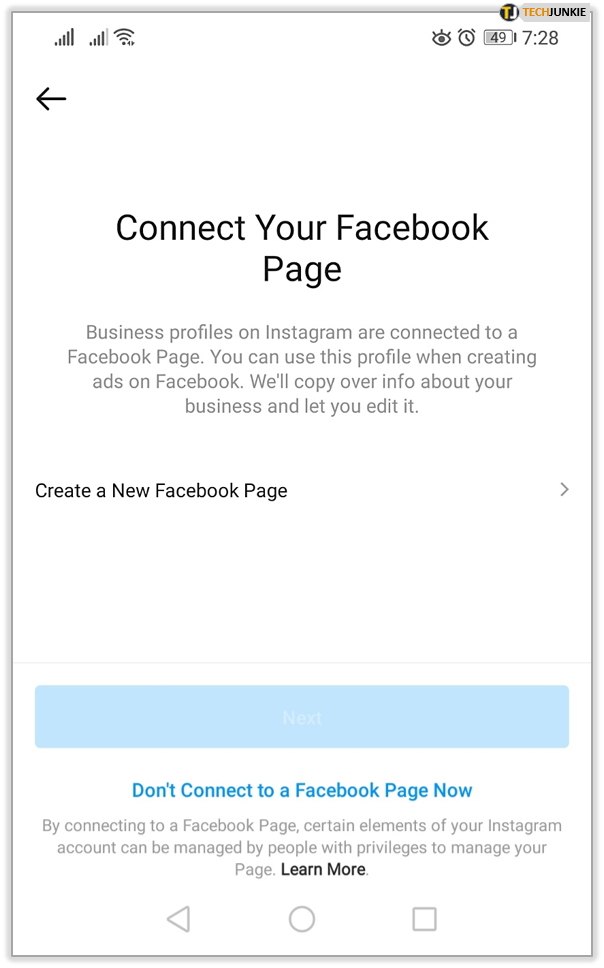
- タップ 次 、 以上です。新しいビジネス アカウントを作成する必要があります。
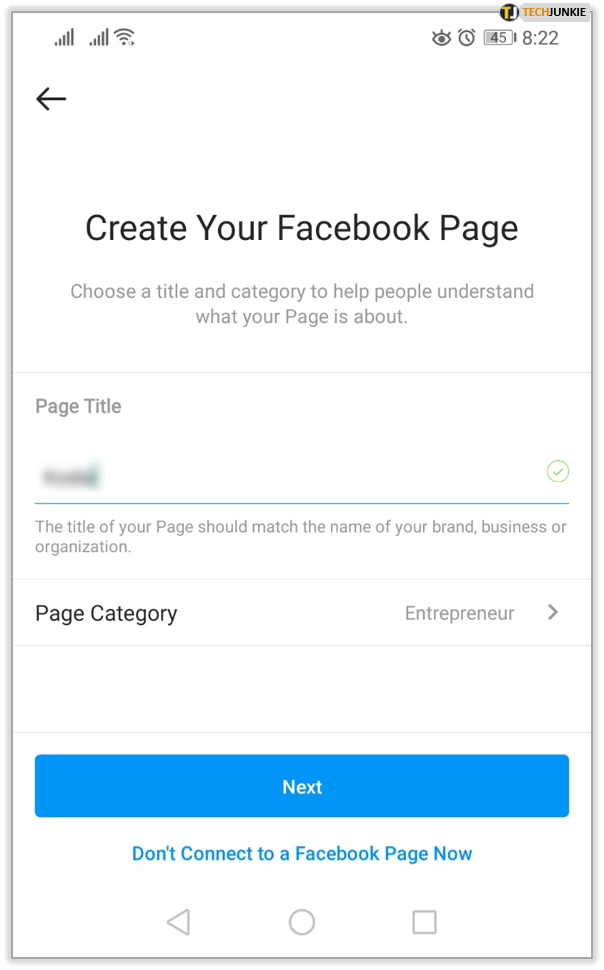
新しいビジネスプロフィールを見てみましょう
Instagram にビジネス プロフィールを設定したので、今度はそれを更新します。最初に気づくのは、Instagram アプリの上部にある新しいグラフです。それをタップしてください。これは [インサイト] ウィンドウにあり、ページのエンゲージメントやその他の有用な統計が表示されます。これらの数字を増やしたいので、始めましょう。
プロフィールウィンドウに戻り、 をタップします プロフィールを編集する 。次に、プロフィール写真、Web サイトへのリンク、魅力的な自己紹介を追加する必要があります。自己紹介にリンクを 1 つ挿入することもできます。その点に留意してください (プロモーションや同時開催の取引に最適です)。
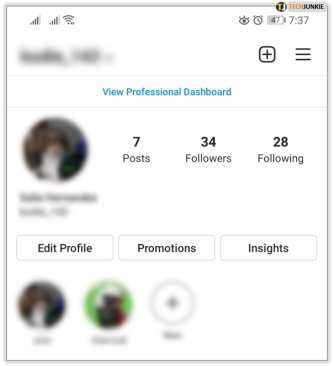
プロフィール写真には必ずブランドロゴを入れてください。また、Instagram アカウントにビジネスにちなんだ名前を付けます。ロゴをまだ持っていない場合は、すぐにロゴを取得してください。自己紹介のもう 1 つの良いアイデアは、ハッシュタグと会社のスローガンを追加することです。持っていない場合は、キャッチーなものを考え出すようにしてください。それ以外に、自己紹介にビジネスの簡単な説明を入力します。
Instagram に最適なトーンは、カジュアルで楽しいものであり、堅苦しくなりすぎたり、過度に深刻になったりするものではありません。
プロフィールを拡張する
連絡先を追加すると、IG プロフィールをすぐに拡大できます。 「友達を招待」をクリックして、できるだけ多くの人にフォローしてもらいましょう。すべてのチャネル (Facebook、電子メール、Twitter、LinkedIn など) から気軽にフォロワーを獲得してください。フォロワーが不足している場合は、友達を招待してページを共有するよう依頼してみてはいかがでしょうか。
プロフィールを成長させるもう 1 つの方法は、プロフィールを継続的に更新することです。 Instagram に投稿やストーリーを追加し続け、自分のビジネスやプロモーションなどについて話します。プロフィールの人気が高まったら、ストーリーへのリンクを追加することもできます (そのためには多くのフォロワーが必要です)。商品。
あきらめてはいけない
すべての始まりは波乱万丈だ。それでがっかりしないでください。確かに、Instagram でビジネス ページを開始しても、フォロワーはそれほど多くありません。 Facebookについても同様です。時間をかけてフォロワーを増やしていく必要があります。
CapsLockを無効にする方法
あなたのブランドも成長し、より多くの顧客を獲得し、ビジネスは繁栄します。あなたの幸運を祈ります。以下のコメントセクションでお気軽にあなたの経験を教えてください。





![Googleスプレッドシートでテキストを折り返す方法[すべてのデバイス]](https://www.macspots.com/img/smartphones/40/how-wrap-text-google-sheets.jpg)



